SamsungのスマートフォンでGalaxy AIをオフにする方法

Samsung の携帯電話で Galaxy AI を使用する必要がなくなった場合は、非常に簡単な操作でオフにすることができます。 Samsung の携帯電話で Galaxy AI をオフにする手順は次のとおりです。
前回の記事では、コンピューターの黒い画面エラーを修正するための基本的な手順をいくつか紹介しました。今回は、Windows でよくあるブルー スクリーン エラー ( Blue Screen Of Death ) を修正する方法についての記事を続けます。
このエラーは Windows XP (またはそれ以前) から Windows 7 (かなり長い間) まで発生しており、今でも Windows で頻繁に発生します。
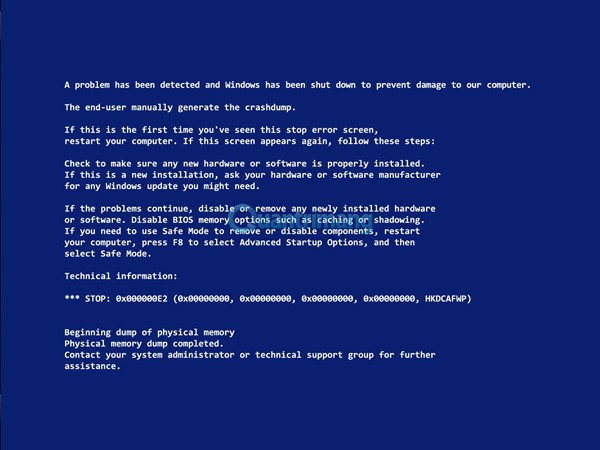
おなじみのブルースクリーンエラー(ブルースクリーン・オブ・デス)
Windowsパソコンのブルースクリーンエラーを修正する方法
BIOS 画面が終了した直後にブルー スクリーン エラーが表示される場合 (つまり、Windows の読み込み画面が表示される前に、水平バーが表示されている)、その原因は 99% BIOS セットアップの AHCI エラーであると考えられます。再度確認するには、BIOS に移動し (起動時にコンピューターのモデルに応じて F2、F10、F10、Delete キーを押します)、ハード ドライブ モード セクションで SATA モードが IDE または AHCI であるかどうかを確認します。
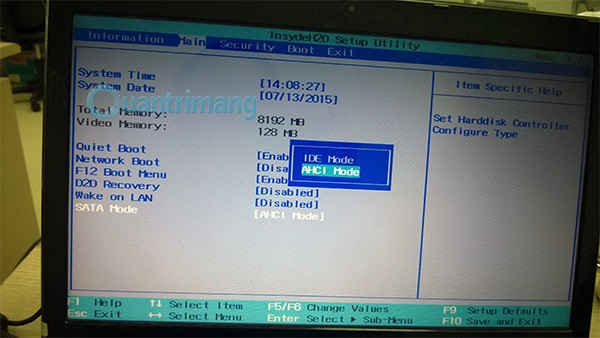
IDEではなくAHCIモードに切り替える
これには、オペレーティング システム エラー、ウイルス エラー、ドライバーの競合、互換性のないソフトウェア エラーなど、説明するのが難しい無数の原因があります。以下のトラブルシューティング手順をいくつか試してください。
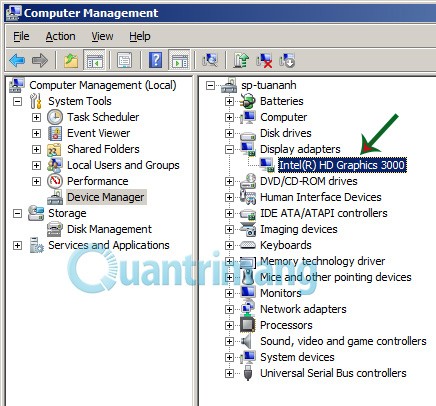
VGA ドライバーが失われた場合、間違ったドライバーがインストールされている場合、システム矢印には特定のモデルやシリアル番号ではなく、標準 VGA ドライバーが表示されます。
なぜコンピューターハードウェアなのか?ここでのハードウェアとは正確には何でしょうか?
コンピューターは、ハードウェア システム (画面、キーボード、CPU、RAM、ハード ドライブ、サウンド カード、ビデオ カードなど)、ソフトウェア、およびドライバー システム (Windows でオペレーティング システムがハードウェアを「認識」するためのもの) の組み合わせであると理解できます。また、使用中にハードドライブ ケーブルが緩んだり、RAM ピンが汚れたりすると、ブルー スクリーン エラーが発生することもあります。ここでの解決策は、自分で分解して組み立て直すか(熟練したユーザーとサポートツールが必要)、信頼できるコンピュータ修理店に持ち込んで技術スタッフにマシンのチェック、クリーニング、ソフトウェアのメンテナンスを依頼することです。
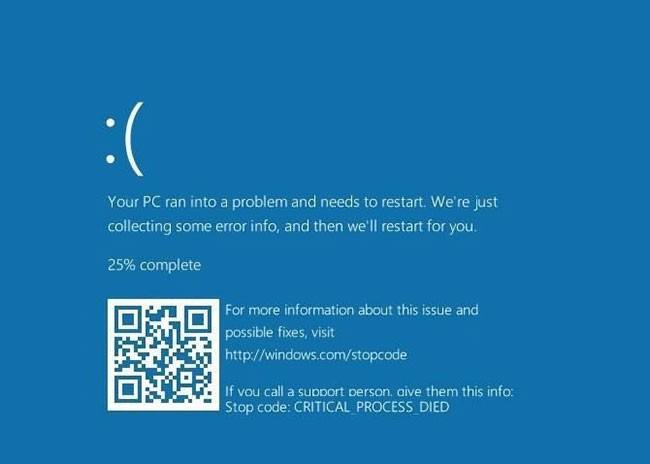
具体的にどのようなエラーが発生しているかを知らずに、ブルー スクリーン エラーを修正する方法について話すことは困難です。したがって、ブルー スクリーン エラーを修正するには、まず実際の問題を文書化することから始めるのが最適です。
Windows 10 では、BSOD に悲しい顔と簡単なエラー メッセージが表示されます。以下に、Microsoft のブルー スクリーン トラブルシューティング ページへのリンク、QR コード、および停止コード フィールドが表示されます。必要に応じて、携帯電話のカメラでQR コードをスキャンして、Microsoft のサポート ページに移動することもできます。
最も重要なのは、ページにリストされている停止コードを書き留めることです。これにより、問題を解決する方法を絞り込むことができます。
具体的な問題がわかったので、適切なブルー スクリーン修正オプションに進むことができます。以下の記事を参照してください。
これらは、発生する可能性のある唯一のブルー スクリーン エラーではありませんが、最も一般的なエラーの一部です。正確なエラー コードを特定できない場合、またはこれらのガイドのトラブルシューティングで問題が解決しない場合は、より一般的なブルー スクリーン エラーの解決策を以下に示します。
多くの場合、システムに変更を加えるとブルー スクリーン エラーが表示されるようになります。このような変更により、安定した環境に問題となる要素が導入される可能性があります。これを特定すると、問題のトラブルシューティングに役立つ可能性があります。
たとえば、新しいプリンターをインストールしたばかりの場合は、コンピューターからプリンターを取り外して、ブルー スクリーン エラーが続くかどうかを確認します。最近 Windows Update を実行した場合は、[設定] > [更新とセキュリティ] > [Windows Update]に移動し、[更新履歴の表示] をクリックします。
リストが表示される次のページで、上部にある[更新プログラムのアンインストール]をクリックし、最新の更新プログラムを削除して問題が解決するかどうかを確認します。
ソフトウェアについても同様です。新しいアプリをインストールした後にブルー スクリーン エラーが表示される場合は、そのアプリを削除してみてください。
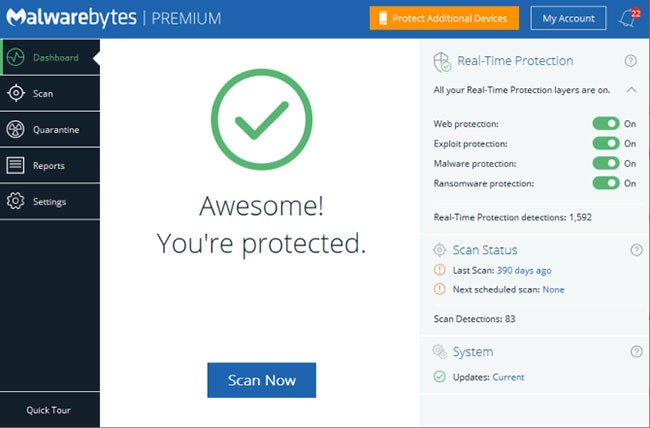
マルウェアは Windows システム ファイルを破損し、ブルー スクリーン エラーを引き起こす可能性があります。このようなものを排除するには、ウイルス スキャンを実行する必要があります。
問題の重大度に応じて、通常どおり Windows で作業しながら上記のトラブルシューティング手順をすべて実行できる場合があります。ただし、重大な問題が発生した場合、ブルー スクリーン エラーにより正常に機能できなくなる可能性があります。その場合は、セーフモードで起動する必要があります。
セーフ モードでは、実行に必要な基本的なものだけを含む基本的な Windows 構成を読み込むことができます。これにより、サードパーティのアプリケーションが通常の操作に干渉することがなくなります。ブルー スクリーン エラーが表示されずにセーフ モードで作業できる場合は、インストールされているアプリケーションまたはサービスが問題の原因です。
セーフ モードでは、マルウェアをスキャンしたり、システムの復元を使用したり、記事で説明されている他の方法でトラブルシューティングを行ったりすることができます。
より詳細なトラブルシューティングを行うには、システムクラッシュ後の情報を記録し、状況をより深く理解できる Windows ダンプ ファイルを使用できます。これらは通常、上級ユーザーのみを対象としています。
これらのツールのいくつかについて学ぶには、「BSOD ブルー スクリーン オブ デス エラーを修正する方法」ガイドに従ってください。
Windows とドライバーの更新の確認、システムの復元、ハードウェアのチェック、SFC スキャンの実行を試すこともできます。
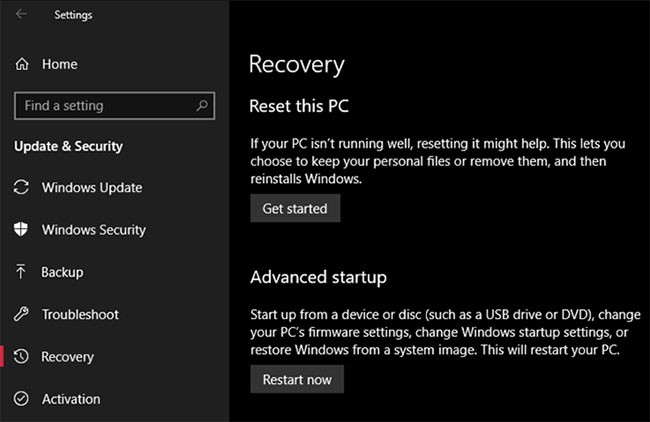
それでも失敗する場合は、コンピューターに Windows を再インストールする必要があります。この時点で、一般的な問題は除外されているので、システムに深刻な問題があることは間違いありません。Windows 10 をリセットするには、このガイドに従ってください。
Windows 8 コンピューターのブルー スクリーン エラーを修正するには、次の手順に従います。
何よりもまず、画面にブルー スクリーン エラー メッセージが表示された場合は、問題の原因を特定することが重要です。 Windows 8 では、ブルー スクリーン オブ デス (BSOD) メッセージは、理解しやすいように簡略化されることがよくあります。
最も重要なのは、下部に表示されるエラー コードです。これは、問題を明確にして解決するために必要なものだからです。
通常、オペレーティング システムは、Windows 8 の BSOD クラッシュ後に再起動するようにプログラムされています。つまり、何が起こっているかに注意を払わないと、エラー メッセージを識別できない可能性があります。
ただし、Windows のダンプ情報にアクセスすれば、いつでも追跡できます。 Windows が提供するツールではエラーを表示するのが非常に難しい場合があることに注意してください。
ほとんどの場合、Windows が新しいハードウェアのインストールを検出すると、BSOD エラーが簡単に発生する可能性があります。これは、インストール プロセスが自動的に実行されないか、Windows 8 にアップグレードしたばかりである可能性があるためです。
したがって、BSOD エラーを解消できる最高のハードウェア ドライバー更新ソフトウェアを使用する必要があります。
関係するプロセスは時には非常にわかりにくく、面倒なこともあります。このため、問題解決のプロセスをより迅速かつ効率的に行うことができるドライバー更新サポート ツールを探す必要があります。
デバイス マネージャーのエラー コードに関しては、ドライバーの更新が効果的なトラブルシューティング手順であることが証明されていることに注意してください。
さらに、BSOD は、システムの復元 (利用可能な場合) を使用することや、エラーの原因となった最近インストールされたソフトウェアやドライバーをアンインストールすることによっても解決できます。場合によっては、Windows 8 を再起動するだけで問題が解決することもあります。いずれの場合も、更新プログラムをインストールするには次の手順に従ってください。
時間の経過とともに BCD が破損している可能性があるため、再構築が必要になる場合があります。実行できる手順は次のとおりです。
全体的に、Windows 8 の BSOD エラーを解決するために実行できるトラブルシューティング手順は多数あります。それらのどれも機能しない場合は、資格のある専門家に支援を求めるのが理想的な手順です。
ブルー スクリーン エラーが表示されても、Windows 7 がすぐに再起動し、エラー メッセージ全体を読む時間がある場合は、次の手順に従って、自動的に再起動するオプションを無効にします。
1. 「マイコンピュータ」を右クリックします。
2. 「プロパティ」セクションを見つけます。
3. 「詳細設定」タブに移動します
4. 「起動と回復」セクションで、「設定」ボタンをクリックします。
5.システム障害セクションで、 「自動的に再起動する」オプションのチェックが外れていることを確認します。
6. 「OK」をクリックします。
Windows を起動できる場合は、上記の手順に従ってセーフ モードで起動し、コンピューターを再起動してください。
Windows 7 のブルー スクリーン オブ デス (BSoD) エラーを修正するには、次のいずれかのヒントを試してください。
ヒント1: システムの復元を使用する
詳細については、 「Windows でシステムの復元を使用する方法」の記事を参照してください。
ヒント2: アップデートをインストールする
Windows Vista と同様に、Microsoft の最新のアップデートをインストールすると、Windows 7 システムで発生したエラーを修正できます。
詳細については、 「Win 7 を更新する方法、Windows 7 を最新バージョンに更新する」の記事を参照してください。
ヒント3:最新のドライバーをインストールする
システムに最新のデバイス ドライバーがインストールされていることを確認してください。コンピュータの製造元の公式 Web サイトにアクセスし、最新のドライバー バージョンを確認します。
多くのブルー スクリーン エラーは、互換性のないデバイス ドライバーによって発生する可能性があります。最近インストールしたデバイス ドライバーを削除して、コンピューターを再起動してみてください。
ヒント4: ハードドライブのエラーを確認する
Windows 7 には、特定のエラーを識別して修正するのに役立つ便利なツールがいくつかあります。これらのユーティリティ ツールを使用して、ハード ドライブまたはメモリの問題を確認できます。
詳細については、 「Windows 7 でドライブを確認する 3 つの方法」の記事を参照してください。
ヒント5: スタートアップ修復を使用する
コンピュータに回復オプションがプリインストールされているか、元のインストール ディスクまたはシステム回復および修復ディスクがある場合は、スタートアップ修復ツールを手動で実行できます。
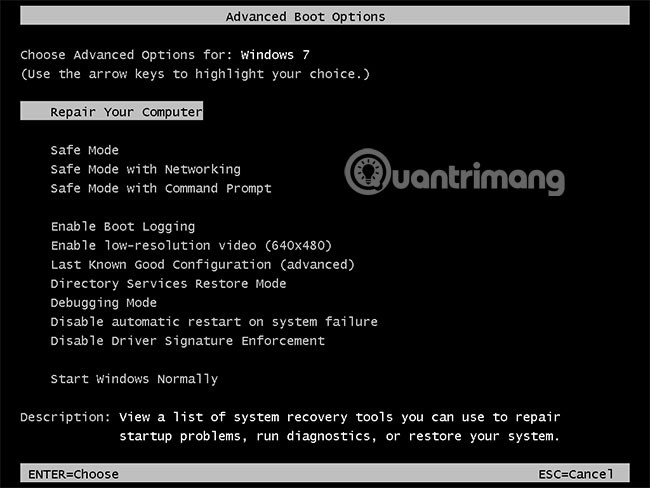
詳細については、 「スタートアップ修復ツールを使用して Windows 7 の問題を修正する方法」の記事を参照してください。
エラー 0x000000ED (UNMOUNTABLE_BOOT_VOLUME)
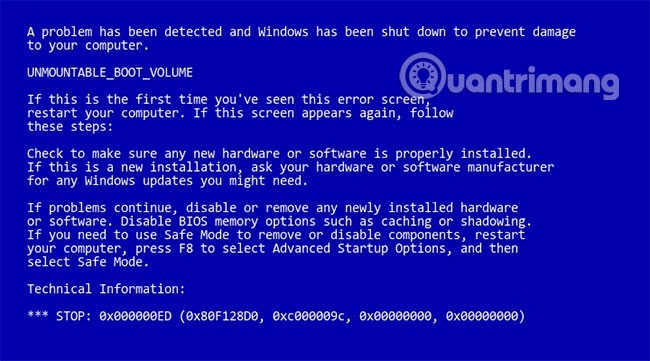
ブルースクリーン オブ デス エラー コード0x000000EDは、UNMOUNTABLE_BOOT_VOLUMEとも呼ばれます。
NTLDR または BootMGR のブート構成ファイル (BOOT.INI または BCD) 内の Windows パーティションに関連する不正確または古い情報によって発生する UNMOUNTABLE_BOOT_VOLUME エラー状況の場合、Easy Recovery Essentials は多くの場合、標準設定とパラメータを使用してブート構成を再作成し、Windows が正しく起動できるようにします。
1. Easy Recovery Essentials をダウンロードします。ダウンロードする前に、Windows バージョン (XP、Vista、7、または 8) を選択してください。
2. イメージの書き込み:詳細な手順については、 「Daemon Tools を使用して Win 7 で ISO イメージを作成する」または「ISO イメージ ファイルを CD、DVD に書き込む方法」の記事を参照してください。
3. Easy Recovery Essentials を起動します。
4. 「自動修復」オプションを選択し、「続行」をクリックします。
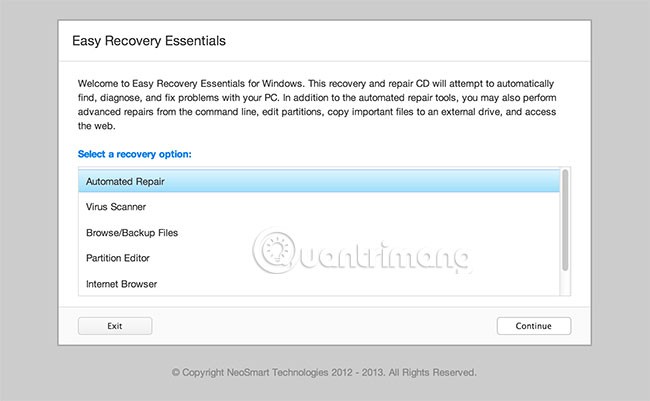
5. Windows がインストールされているドライブ文字 (通常はC:\)を選択し、「自動修復」をクリックします。
6. Easy Recovery Essentials がプロセスを完了するまで待ちます。
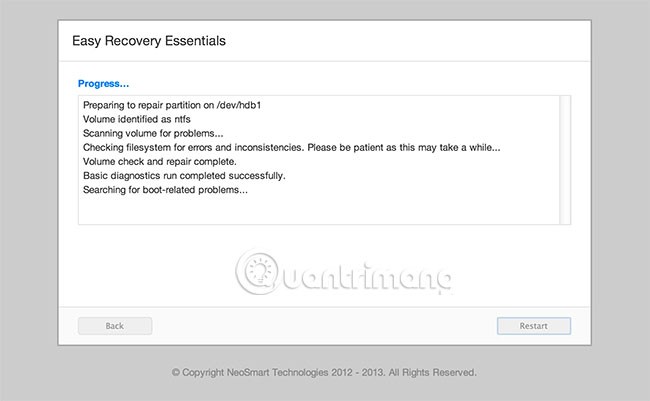
7. プロセスが完了したら、「再起動」をクリックします。
エラー 0x0000007B (INACCESSIBLE_BOOT_DEVICE)
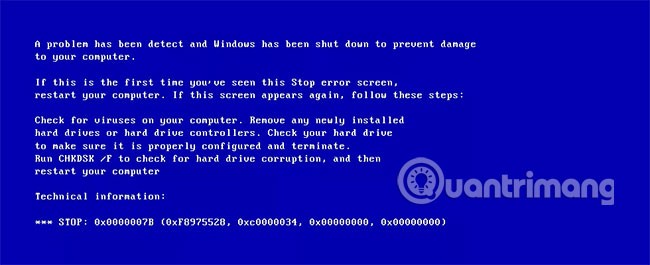
ブルースクリーン オブ デス エラー0x0000007B (別名「INACCESSIBLE_BOOT_DEVICE」) は、ハード ドライブ上のデータ破損によって発生する可能性があります。
このエラーを修正するには、次のいずれかのアクションを実行してください。
1. ハードドライブケーブル
すべてのハードドライブ ケーブルが正しく接続されていることを確認します。
2. chkdsk /f /rを実行する
chkdsk ツールは Windows に組み込まれており、ファイル システムが破損している場合にドライブをチェック (場合によっては修復) するために使用できます。詳細な手順については、記事「Windows で chkdsk コマンドを使用してハード ドライブ エラーをチェックおよび修正する」を参照してください。
3. BCDを再構築する
BCD は Boot Configuration Data の略で、Windows のブート構成オプションが含まれています。ブート構成データの問題を修正するには、Bootrec.exe ツールを使用する必要があります。
Windows 7 インストール ディスクを使用して Bootrec.exe ユーティリティにアクセスできます。インストール ディスクがない場合は、Easy Recovery Essentials を使用して BCD を再構築します。
エラー 0x00000024 (NTFS_FILE_SYSTEM)
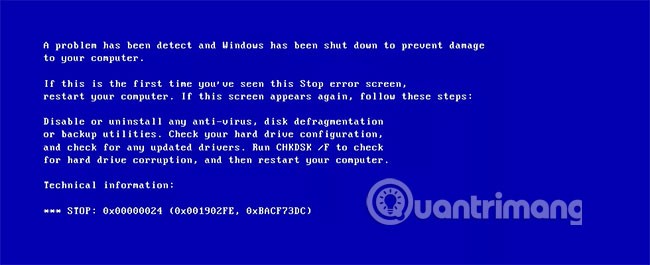
Windows 7 では、ブルー スクリーン エラー0x00000024は「NTFS_FILE_SYSTEM」とも呼ばれ、ハード ドライブのデータ破損によって発生する可能性があります。
このエラーを修正するには、chkdsk ユーティリティ ツールを実行してみてください。 chkdsk が機能しない場合は、システムに最近追加されたハードウェアを削除してみてください。また、新しいソフトウェアやデバイス ドライバーをインストールした場合は、それらをアンインストールしてください。
ハード ドライブが破損している可能性があります。ここで紹介した解決策がどれも機能しない場合は、新しいハード ドライブと交換することを検討してください。
chkdskの実行方法
エラー 0x0000007E (SYSTEM_THREAD_EXCEPTION_NOT_HANDLED)
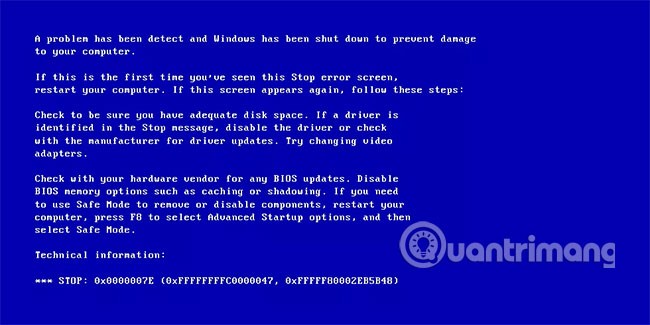
ブルー スクリーン エラー0x0000007E ( SYSTEM_THREAD_EXCEPTION_NOT_HANDLEDとも呼ばれます) は、次のいずれかの方法で修正できます。
通常、コンピューターの製造元の Web サイトには、BIOS の更新方法や Windows 7 にインストールする必要があるドライバーに関する詳細情報が掲載されています。
エラー 0x0000008E (KERNEL_MODE_EXCEPTION_NOT_HANDLED)
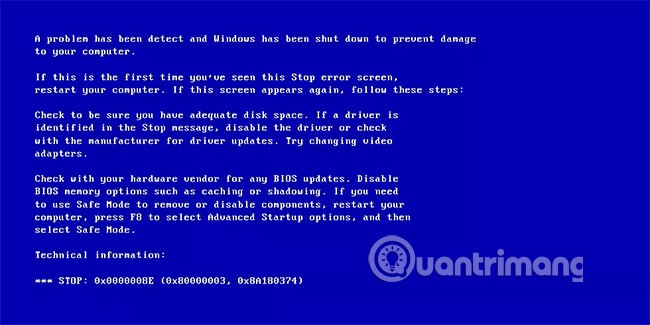
ブルースクリーンエラー0x0000008E「KERNEL_MODE_EXCEPTION_NOT_HANDLED」を修正するには、次の操作を試してください。
エラー 0x00000050 (PAGE_FAULT_IN_NONPAGED_AREA)
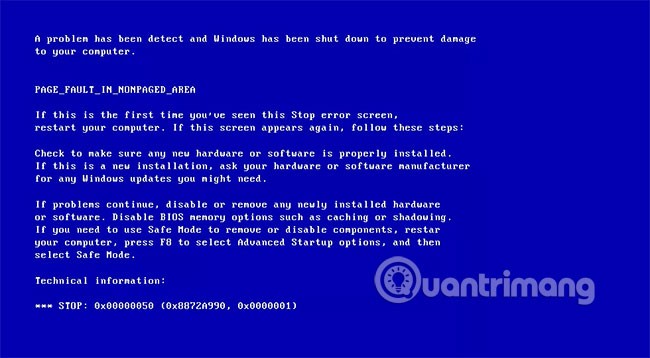
ブルー スクリーン エラー0x00000050「PAGE_FAULT_IN_NONPAGED_AREA」は、Windows 7 と互換性のないドライバーまたは損傷したハード ドライブによって発生する可能性があります。
このエラーを修正するには、次の操作を試してください。
Windows 7 を前回正常起動時の構成モードで起動するには:
1. コンピュータを再起動します
2. Windows ロゴが表示される前にF8 キーを数回押します。
3.ブート オプション メニューから「前回正常起動時の構成 (詳細)」を選択します。
4. Enter キーを押します。
エラー 0x000000D1 (DRIVER_IRQL_NOT_LESS_THAN_OR_EQUAL_TO)
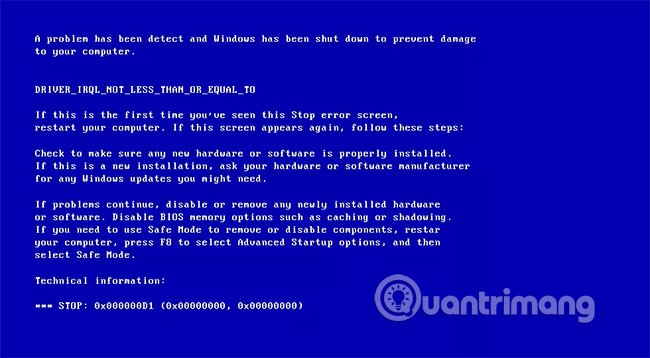
ブルー スクリーン エラー0x000000D1「DRIVER_IRQL_NOT_LESS_THAN_OR_EQUAL_TO」は、最近インストールした互換性のないドライバーが原因で発生する可能性があります。
このエラーを修正するには、Windows 7 をセーフ モードで起動し、問題のあるドライバーをアンインストールしてみてください。
エラー 0x000000EA (THREAD_STUCK_IN_DEVICE_DRIVER)
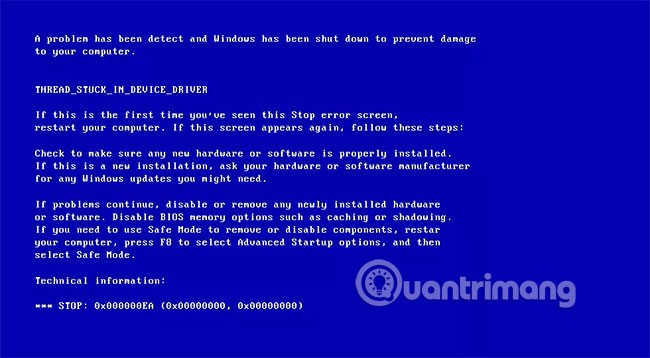
ブルースクリーン エラー0x000000EA「THREAD_STUCK_IN_DEVICE_DRIVER」は、ビデオ ドライバーの問題が原因である可能性が最も高いです。
このエラーを修正するには、Windows 7 と互換性のあるビデオ アダプタの最新ドライバがインストールされていることを確認してください。通常、コンピュータの製造元の Web サイトに、使用可能なドライバに関する詳細情報とリソースが掲載されています。
ドライバーが0x000000EAエラーの原因ではない場合は、BIOS を最新バージョンに更新するか、ビデオ カードを交換してみてください。
幸運を!
Samsung の携帯電話で Galaxy AI を使用する必要がなくなった場合は、非常に簡単な操作でオフにすることができます。 Samsung の携帯電話で Galaxy AI をオフにする手順は次のとおりです。
InstagramでAIキャラクターを使用する必要がなくなったら、すぐに削除することもできます。 Instagram で AI キャラクターを削除するためのガイドをご紹介します。
Excel のデルタ記号 (Excel では三角形記号とも呼ばれます) は、統計データ テーブルで頻繁に使用され、増加または減少する数値、あるいはユーザーの希望に応じた任意のデータを表現します。
すべてのシートが表示された状態で Google スプレッドシート ファイルを共有するだけでなく、ユーザーは Google スプレッドシートのデータ領域を共有するか、Google スプレッドシート上のシートを共有するかを選択できます。
ユーザーは、モバイル版とコンピューター版の両方で、ChatGPT メモリをいつでもオフにするようにカスタマイズすることもできます。 ChatGPT ストレージを無効にする手順は次のとおりです。
デフォルトでは、Windows Update は自動的に更新プログラムをチェックし、前回の更新がいつ行われたかを確認することもできます。 Windows が最後に更新された日時を確認する手順は次のとおりです。
基本的に、iPhone で eSIM を削除する操作も簡単です。 iPhone で eSIM を削除する手順は次のとおりです。
iPhone で Live Photos をビデオとして保存するだけでなく、ユーザーは iPhone で Live Photos を Boomerang に簡単に変換できます。
多くのアプリでは FaceTime を使用すると SharePlay が自動的に有効になるため、誤って間違ったボタンを押してしまい、ビデオ通話が台無しになる可能性があります。
Click to Do を有効にすると、この機能が動作し、クリックしたテキストまたは画像を理解して、判断を下し、関連するコンテキスト アクションを提供します。
キーボードのバックライトをオンにするとキーボードが光ります。暗い場所で操作する場合や、ゲームコーナーをよりクールに見せる場合に便利です。ノートパソコンのキーボードのライトをオンにするには、以下の 4 つの方法から選択できます。
Windows を起動できない場合でも、Windows 10 でセーフ モードに入る方法は多数あります。コンピューターの起動時に Windows 10 をセーフ モードに入れる方法については、WebTech360 の以下の記事を参照してください。
Grok AI は AI 写真ジェネレーターを拡張し、有名なアニメ映画を使ったスタジオジブリ風の写真を作成するなど、個人の写真を新しいスタイルに変換できるようになりました。
Google One AI Premium では、ユーザーが登録して Gemini Advanced アシスタントなどの多くのアップグレード機能を体験できる 1 か月間の無料トライアルを提供しています。
iOS 18.4 以降、Apple はユーザーが Safari で最近の検索を表示するかどうかを決めることができるようになりました。













